Pokud ikony v Průzkumníku souborů Windows 10 vypadají divně nebo rozbité, mohla se poškodit mezipaměť ikon. Tento problém je velmi běžný pro všechny verze systému Windows. V tomto článku uvidíme, jak opravit poškozené ikony a obnovit mezipaměť ikon bez restartu v systému Windows 10.
Reklama
Zde je několik dalších informací, proč se ikony rozbijí.
Aby se ikony zobrazily rychleji, Windows je ukládá do mezipaměti do souboru. Tento speciální soubor obsahuje ikony pro mnoho aplikací a typů souborů, takže Průzkumník souborů nemusí extrahovat ikony pro známé přípony souborů a aplikace. To umožňuje Průzkumníkovi souborů pracovat rychleji, ale má to nepříjemný vedlejší efekt. Pokud dojde k poškození mezipaměti nebo pokud Průzkumník nebude pravidelně obnovovat mezipaměť ikon, systém Windows zobrazí nesprávné ikony. Některé soubory v Průzkumníku souborů a na ploše mohou přestat zobrazovat správné ikony nebo mohou dostávat prázdnou ikonu „neznámého typu souboru“. Některé klávesové zkratky mohou zobrazit nesprávné ikony. Chcete-li tento problém vyřešit, musíte resetovat mezipaměť ikon.
jak zobrazit mapu na snapchatu
V našem předchozí článek , jsme se zabývali tím, jak obnovit mezipaměť ikon pomocí nástroje třetí strany nebo restartováním Průzkumníka. Zde je lepší způsob, jak ušetřit čas a okamžitě obnovit mezipaměť ikon.
Takto vypadá poškozená mezipaměť ikon v akci. U mého prohlížeče Firefox Nightly zobrazuje Windows 10 prázdnou ikonu:
![]()
jak rychlý je můj pevný disk
Chcete-li to opravit, postupujte takto:
- Stisknutím klávesových zkratek Win + R na klávesnici otevřete dialogové okno Spustit.
- Do pole Spustit zadejte následující:
ie4uinit -show
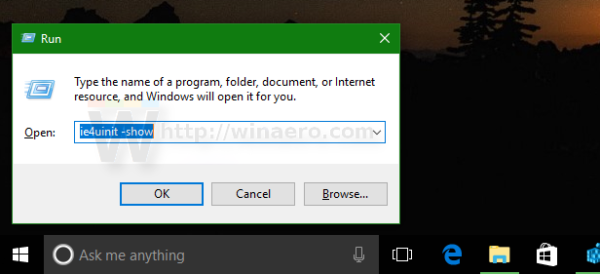
- To okamžitě opraví poškozenou mezipaměť ikon a ikony:
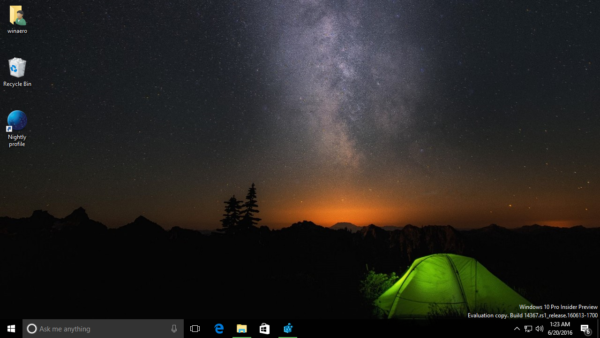
Použijte Winaero Tweaker
jak číst zprávy na instagramu
Můžete si vybrat možnost Winaero Tweaker, která je speciálně navržena pro obnovení mezipaměti ikon prostředí.
- Stažení Winaero Tweaker .
- Spusťte jej a přejděte do Nástroje Obnovit mezipaměť ikon:
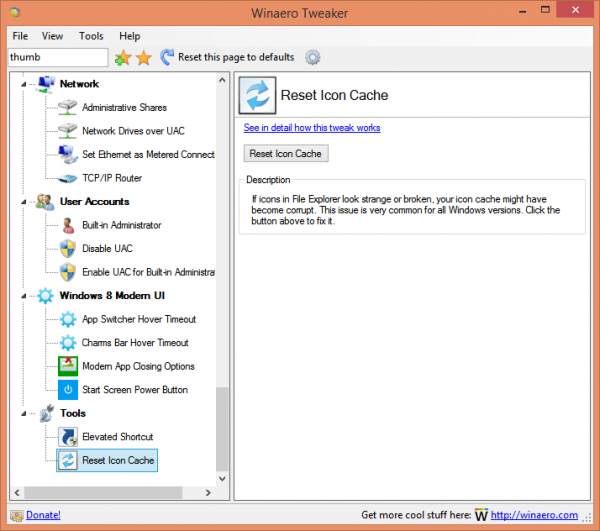
- Nyní pokaždé, když chcete obnovit mezipaměť ikon, klikněte na tlačítko „Obnovit mezipaměť ikon“.
Následující video ukazuje tento trik v akci:
Tip: Můžete přihlaste se k odběru Winaero na YouTube .









